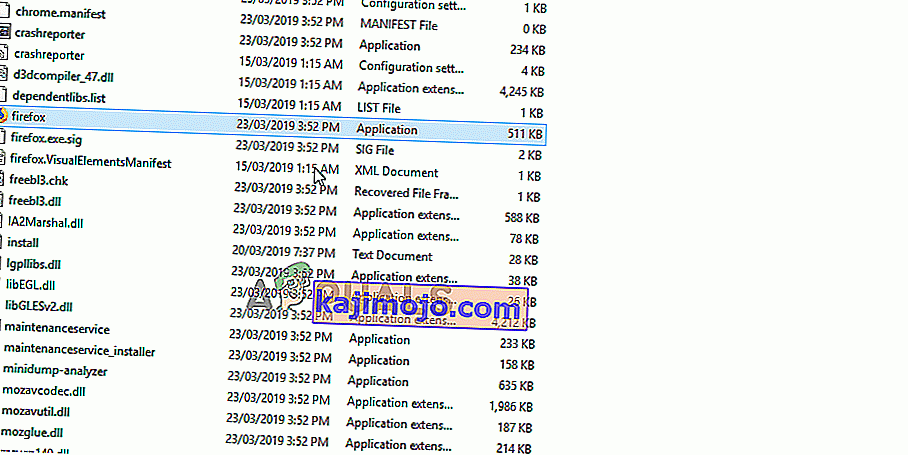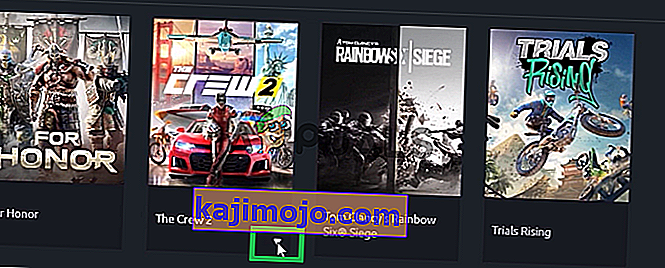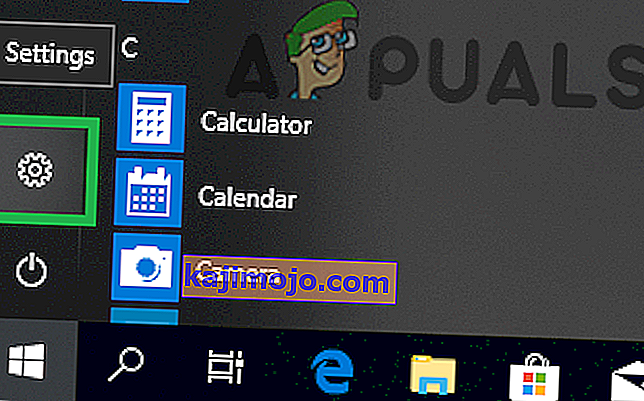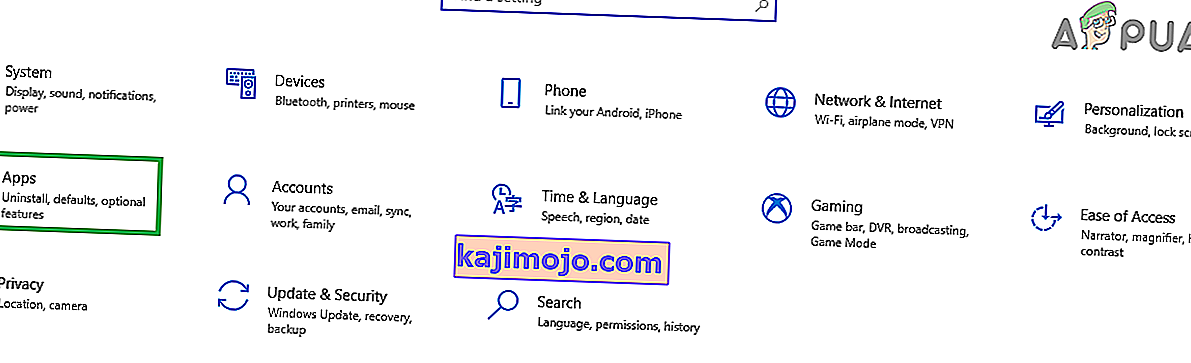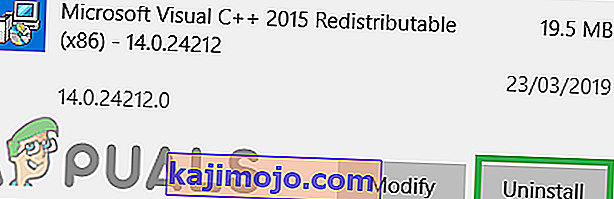Rainbow Six Siege adalah Penembak Taktikal Dalam Talian yang dikembangkan dan diterbitkan oleh Ubisoft. Permainan ini dilancarkan pada bulan Disember 2015 dan langsung menjadi sangat popular di kalangan komuniti permainan kerana Multiplayer yang tegang dan fokus pada taktik. Walau bagaimanapun, baru-baru ini banyak laporan mengenai pengguna yang tidak dapat bermain permainan kerana tidak akan dilancarkan setelah dijalankan. Tidak ada tindak balas yang ditunjukkan setelah permainan dilancarkan dan tidak muncul di task manager.

Apa yang Menghalang Pelangi Six Siege Dilancarkan?
Setelah menerima banyak laporan dari banyak pengguna, kami menyiasat masalah tersebut dan mengumpulkan satu set penyelesaian yang menyelesaikan masalah tersebut bagi kebanyakan pengguna kami. Kami juga menyusun senarai sebab-sebab yang menyebabkan kesalahan tersebut dicetuskan dan mereka adalah sebagai berikut
- Keistimewaan Pentadbiran: Permainan memerlukan keistimewaan pentadbiran agar semua elemennya berfungsi dengan betul. Sekiranya hak pentadbiran tidak diberikan, permainan mungkin menghadapi masalah semasa cuba mengakses maklumat sensitif.
- Fail Hilang: Semua fail permainan mesti ada dan utuh agar dapat dilancarkan dengan betul. Sekiranya permainan tidak mempunyai fail penting atau fail rosak maka permainan tidak akan dilancarkan dengan betul.
- Pemacu Kad Grafik Tertinggal: Sekiranya pemacu kad grafik sudah ketinggalan zaman dan belum dikemas kini permainan mungkin menghadapi masalah semasa proses pelancaran kerana memerlukan pemacu grafik terkini yang disediakan oleh pemaju agar dapat berfungsi dengan betul.
- Spesifikasi Sistem: Permainan mengimbas perkakasan komputer semasa dilancarkan dan tidak dapat dilalui dengan proses pelancaran jika sistem tidak memenuhi spesifikasi sistem minimum yang ditetapkan oleh permainan. Sayangnya, masalah ini mustahil untuk diselesaikan.
- Aplikasi Uplay: Ada kemungkinan aplikasi "Uplay" mungkin usang atau rusak. Permainan gagal dilancarkan dengan betul jika Uplay tidak berfungsi dengan baik.
Sekarang setelah anda memahami asas masalah ini, kami akan terus mencari jalan keluarnya. Sebaiknya anda cuba menerapkan penyelesaian ini mengikut urutan tertentu yang disediakan.
Penyelesaian 1: Memberi Keistimewaan Pentadbiran
Permainan ini memerlukan keistimewaan pentadbiran agar semua elemennya berfungsi dengan betul. Oleh itu, dalam langkah ini, kami akan memberikan hak pentadbiran permainan. Untuk itu
- Navigasi ke folder pemasangan permainan.
- Klik kanan pada “ Rainbowsix . exe "dan pilih" Properties ".
- Klik pada tab " Keserasian " dan tandakan kotak " Jalankan sebagai Pentadbir ".
- Klik " Terapkan " dan kemudian pada " OK ".
- Jalankan permainan dan periksa untuk melihat apakah masalahnya berlanjutan.
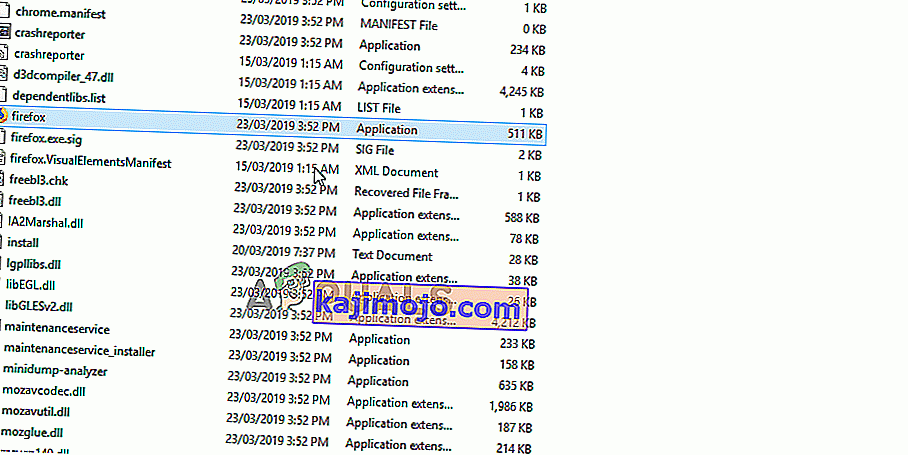
Penyelesaian 2: Mengesahkan Integriti Permainan
Sekiranya permainan tidak mempunyai fail penting atau fail rosak maka permainan tidak akan dilancarkan dengan betul. Oleh itu, dalam langkah ini, kami akan menggunakan Steam atau klien Uplay untuk mengesahkan integriti fail bergantung pada platform yang anda beli permainannya.
Untuk Steam:
- Buka yang wap Pelanggan dan log masuk ke akaun anda.
- Klik " Perpustakaan " dan kanan - klik pada permainan dari senarai di panel kiri.
- Pilih " Properties " dan klik pada tab " Local Files ".
- Klik pada " Sahkan integriti daripada Permainan Files " Pilihan dan menunggu pelanggan untuk melengkapkan proses tersebut.
- Jalankan permainan dan periksa untuk melihat apakah masalahnya berlanjutan.

Untuk Uplay:
- Buka yang Uplay pelanggan dan log masuk ke akaun anda.
- Klik pada tab " Permainan " di bahagian atas tetingkap.

- Hover kepada permainan jubin dan sedikit anak panah akan muncul di bahagian bawah kanan sudut daripada jubin .
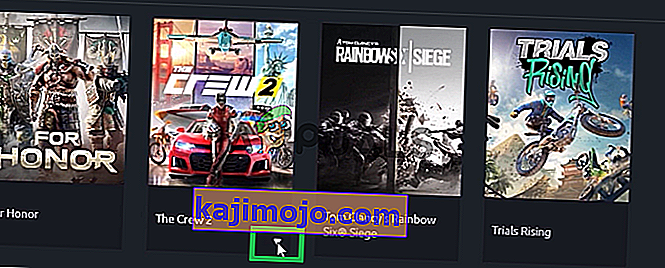
- Klik anak panah ini dan pilih pilihan " Sahkan Fail ".
- Tunggu proses pengesahan selesai, jalankan permainan dan periksa untuk melihat apakah masalah itu berlanjutan.
Penyelesaian 3: Memasang semula Aplikasi Uplay
Dalam beberapa kes, aplikasi Uplay sudah ketinggalan zaman atau elemen permainan tertentu tidak berfungsi dengan baik karena permainan tidak dapat dilancarkan dengan betul. Oleh itu, dalam langkah ini, kami akan memasang semula aplikasi Uplay setelah menghapusnya sepenuhnya, ini dapat menyelesaikan masalah bagi pengguna yang membeli permainan melalui Platform Uplay. Untuk ini
- Klik pada menu mula dan pilih ikon " Tetapan ".
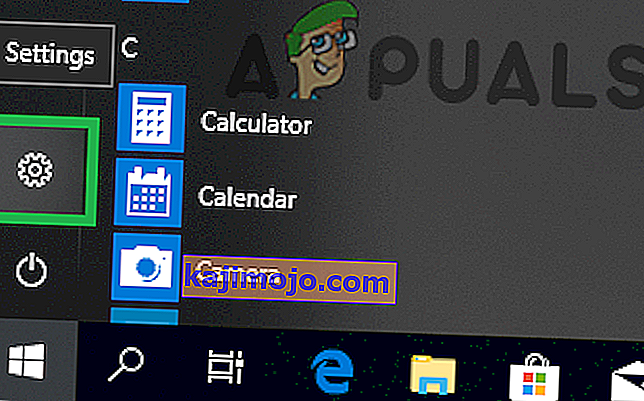
- Klik pada " Aplikasi " dan pilih butang " Aplikasi & Ciri " dari panel kiri.
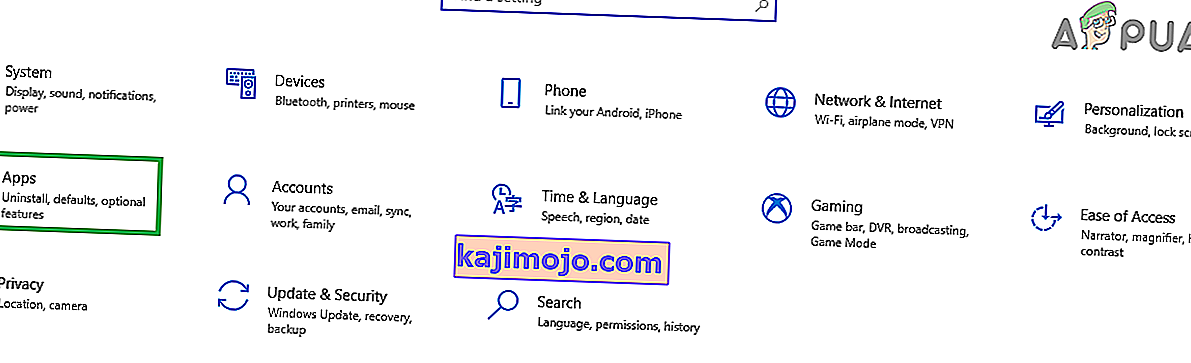
- Tatal ke bawah dan klik pada aplikasi " Uplay ".
- Pilih butang " Nyahpasang " dan klik " ya " jika izin diminta oleh permintaan.
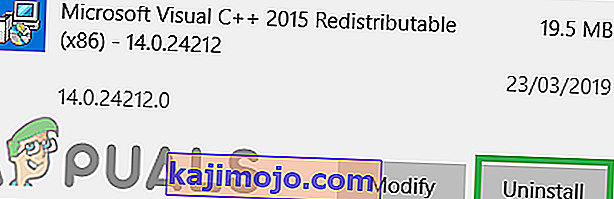
- Muat turun Uplay dari sini dan pasangkannya selepas muat turun selesai.
- Log masuk ke akaun anda, jalankan permainan dan periksa untuk mengetahui apakah ralat itu berterusan.
Catatan: Sebilangan pengguna menyelesaikan masalah mereka dengan menyahpasang Uplay dari pemacu C dan kemudian memasangnya pada pemacu lain, jadi cubalah mencuba jika ini tidak berfungsi untuk anda.
Penyelesaian 4: Mengemas kini Pemacu Kad Grafik
Sekiranya pemacu kad grafik sudah ketinggalan zaman dan belum dikemas kini permainan mungkin menghadapi masalah semasa proses pelancaran kerana memerlukan pemacu grafik terkini yang disediakan oleh pemaju agar dapat berfungsi dengan betul. Oleh itu, dalam langkah ini, kami akan mengemas kini pemacu kad grafik ke versi terkini.
Untuk Pengguna Nvidia:
- Klik pada bar Cari di sebelah kiri bar tugas

- Ketik Geforce Experience dan tekan enter
- Klik pada ikon pertama untuk membuka aplikasi

- Setelah log masuk, Klik pada pilihan " Pemandu " di kiri atas .
- Pada Tab tersebut, Klik pada pilihan " Periksa Kemas Kini " di kanan atas
- Selepas itu, aplikasi akan memeriksa sama ada kemas kini baru tersedia

- Sekiranya kemas kini tersedia, butang " Muat turun " akan muncul

- Sebaik sahaja anda mengkliknya, pemacu akan mula memuat turun
- Setelah Pemandu dimuat , aplikasi akan memberi anda pilihan untuk pemasangan " Express " atau " Custom ".
- Klik pada pilihan pemasangan " Express " dan Pemacu akan dipasang secara automatik
- Setelah pemasangan selesai, jalankan permainan dan periksa untuk mengetahui apakah masalahnya berlanjutan.
Untuk Pengguna AMD:
- Kanan - Klik pada Desktop dan pilih AMD Radeon Settings

- Dalam Tetapan , klik pada Kemas kini di sudut kanan bawah

- Klik pada " Semak Kemas Kini "

- Sekiranya kemas kini baru tersedia, pilihan baru akan muncul
- Klik pada pilihan dan pilih Kemas kini

- The AMD pemasang akan bermula, klik pada Upgrade apabila arahan pemasangan anda
- Pemasang sekarang akan menyiapkan pakej, tandakan semua kotak dan klik Pasang
- Ini sekarang akan memuat turun pemacu baru dan memasangnya secara automatik
- Mulakan semula komputer anda dan cuba jalankan permainan.